
![]()
Nagyon szeretem a leveleimet csinosítgatni, feldobni valami egyedivel.
Ezért használom a saját készítésű levélpapírokat.
Ebben a részben szeretném leírni, hogy az elkészült levélpapírt,
hogyan lehet az Outlook Express levelezőbe betenni és használni.
Igaz, sok információt az Internetről szedtem, onnan tanulgattam.
Vannak olyan oldalak, ahonnan lehet letölteni levélpapírokat,
nem csak az Outlookhoz,
hanem pl. az IncrediMail-hez is.
Csak a keresőbe kell beírni, és már találsz is oldalakat.
Pár saját elkészített levélpapír mintát is felteszek,
melyeket használhatsz, ha bármelyik is megtetszik.
Azonban azt tudni kell, hogy sajnos nem mindegyik levelező program tudja kezelni,
fogadni ezeket a levélpapírokat.
Az én tapasztalatom az, hogy a Citromail.hu, a TVN.hu tudja fogadni,
míg a g-mail sajnos nem.
Remélem azonban ez nem szegi senkinek a kedvét,
és próbálkozik saját levélpapír készítésével.
![]()
Kell egy mentett kép, amit készítettél, vagy az Internetről mentettél le,
vagy akár az én levélpapírjaim közül is választhatsz és használhatsz.
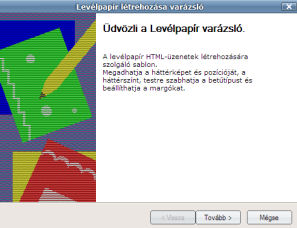
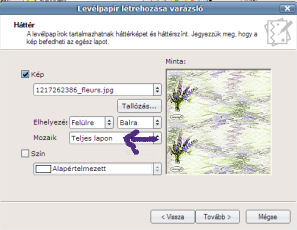
Persze csak ha azt szeretnéd, hogy a teljes lapodat kitöltse a kép,
ellenkező esetben válaszd itt a kedvedre való lehetőséget.
Én itt nem állítok semmit, majd csak akkor, mikor a levelet írom.
De beállítható, és akkor mikor írod a levelet, akkor az a betűtípus,
betűméret és szín fog előjönni, amit beállítottál.
Sajnos a betű színéhez elég kevés szín
választható,
én ezért is nem szeretem itt beállítani.
Sokkal több lehetőség van majd a levélírás alkalmával.
Itt én mivel a teljes lapon alkalmazom a levélpapírt,
ezért a bal margót állítom úgy be, hogy a szélén lévő éles képbe NE írjak.
De ez is egyéni ízlés kérdése, lehet kísérletezni.
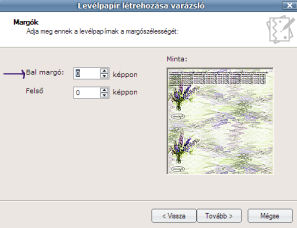
![]()
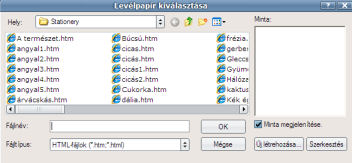
![]()
![]()
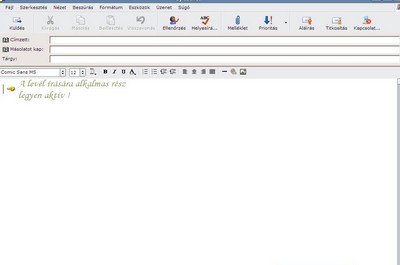

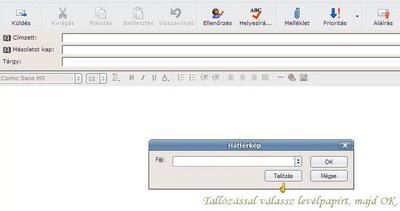
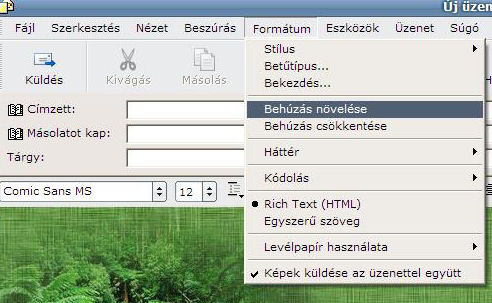
Ezt a Formátum - Behúzás növelését addig ismételd,
míg a kurzor a megfelelő helyen nem fog állni.
Nevezetesen nem a képbe fogsz beleírni.
Amennyiben túl mentél, akkor csak azt kell tenni,
hogy szintén a Felső menüsor - Formátum - Behúzás Csökkentésére kell kattintani,
addig, míg a kurzor a megfelelő helyre nem kerül.
![]()
Zenét is küldhetsz a levéllel.
Nem is annyira bonyolult, csak .midi, vagy .vaw típusú zene kell hozzá.
Ha ez megvan, akkor csak annyi a teendő:
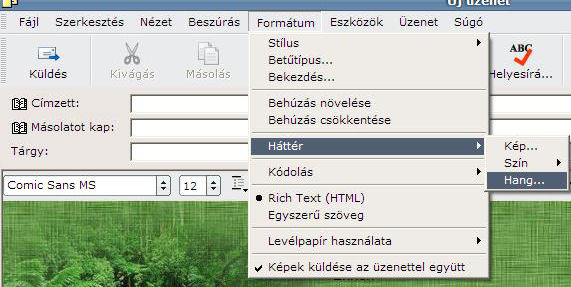
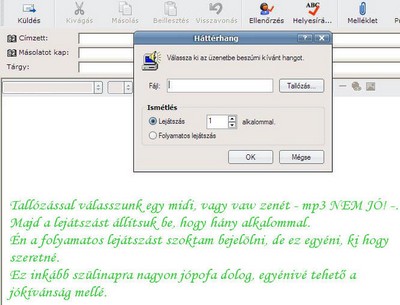
![]()
Az alábbi mintákat lementheted, és levelezéseid során használhatod,
a fentiekben említettek szerint.
Letölteni a képre kattintva tudod, .zip formátumban vannak feltéve.
Kicsomagolás után tedd mappába, majd onnan használhatóak a már leírtak szerint.
![]()
 |
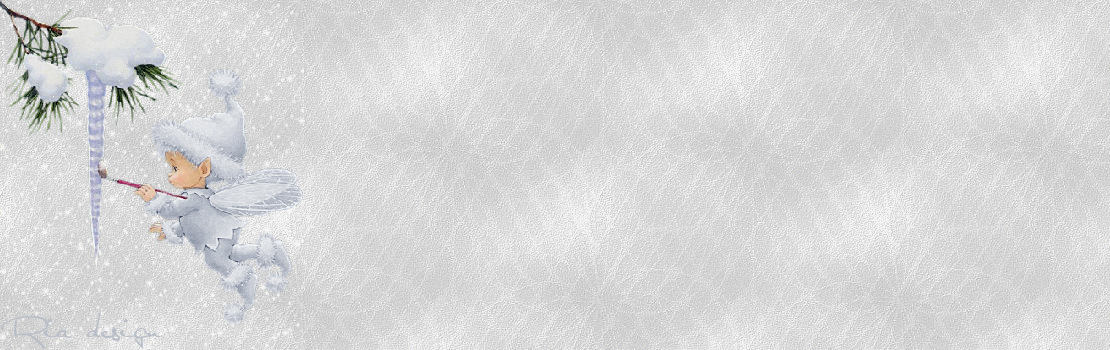 |
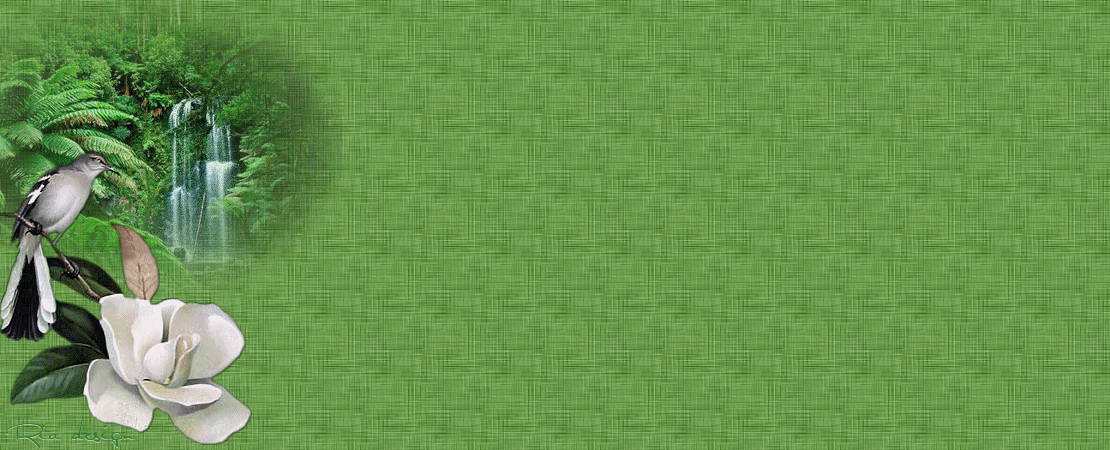 |
 |
 |
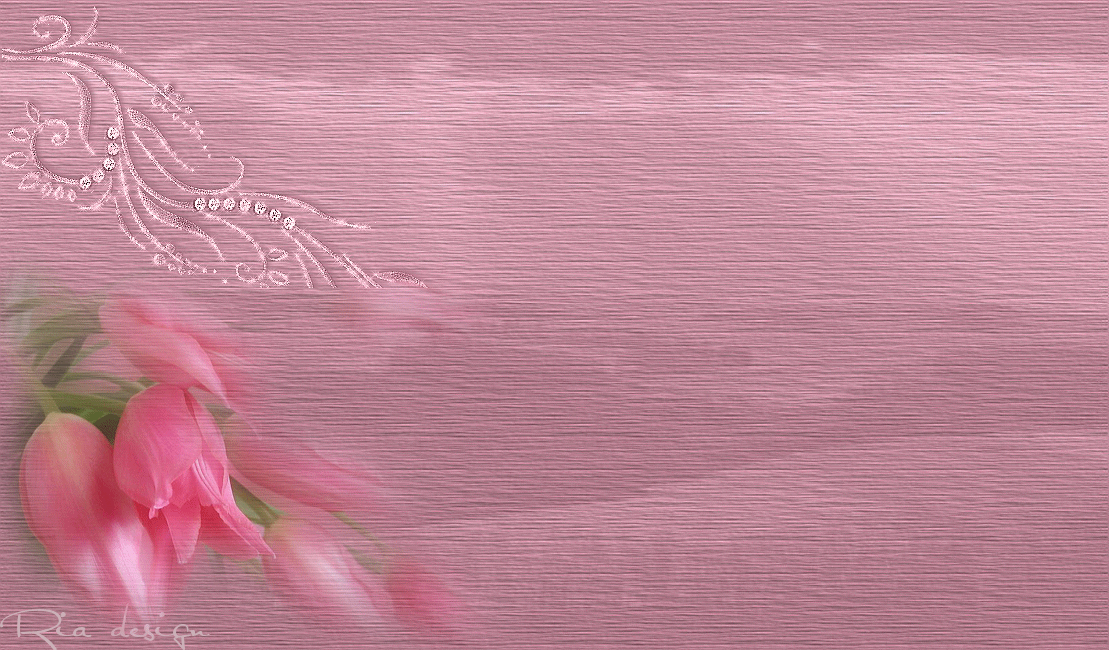 |
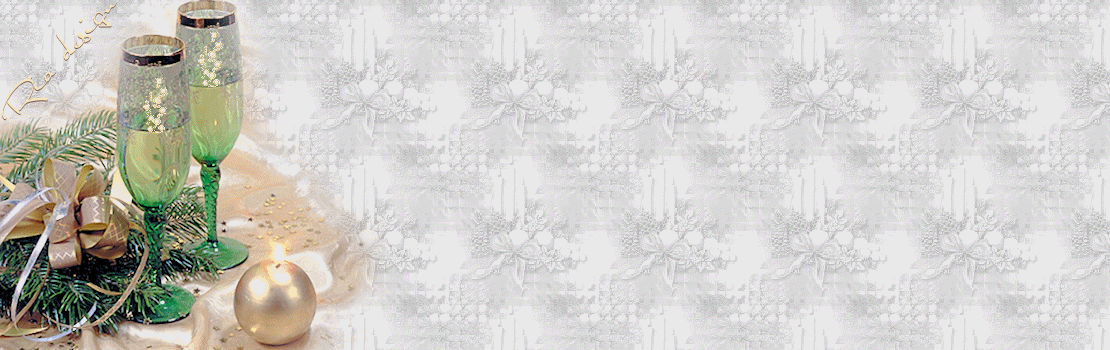 |
 |
 |
 |
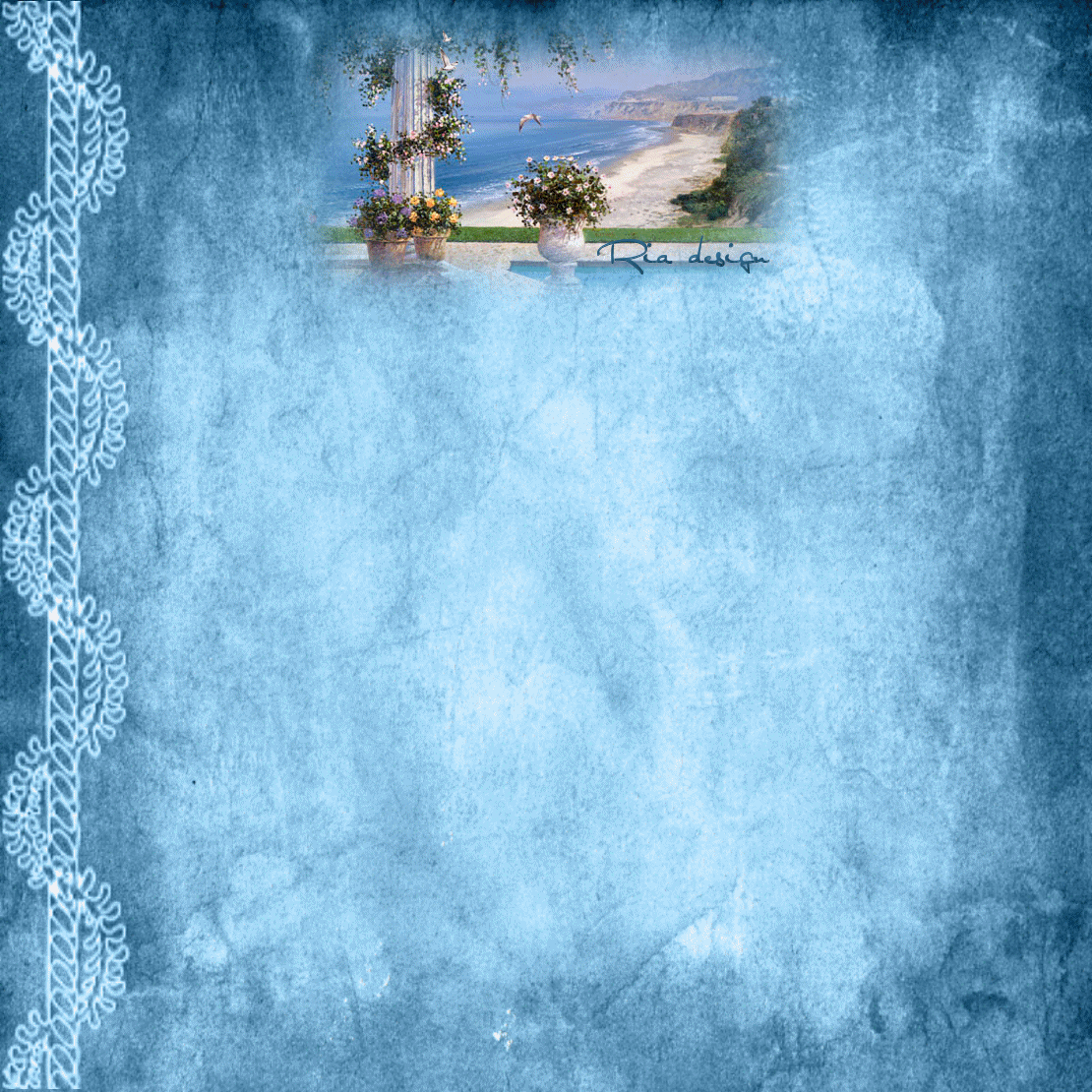 |
 |
 |
 |
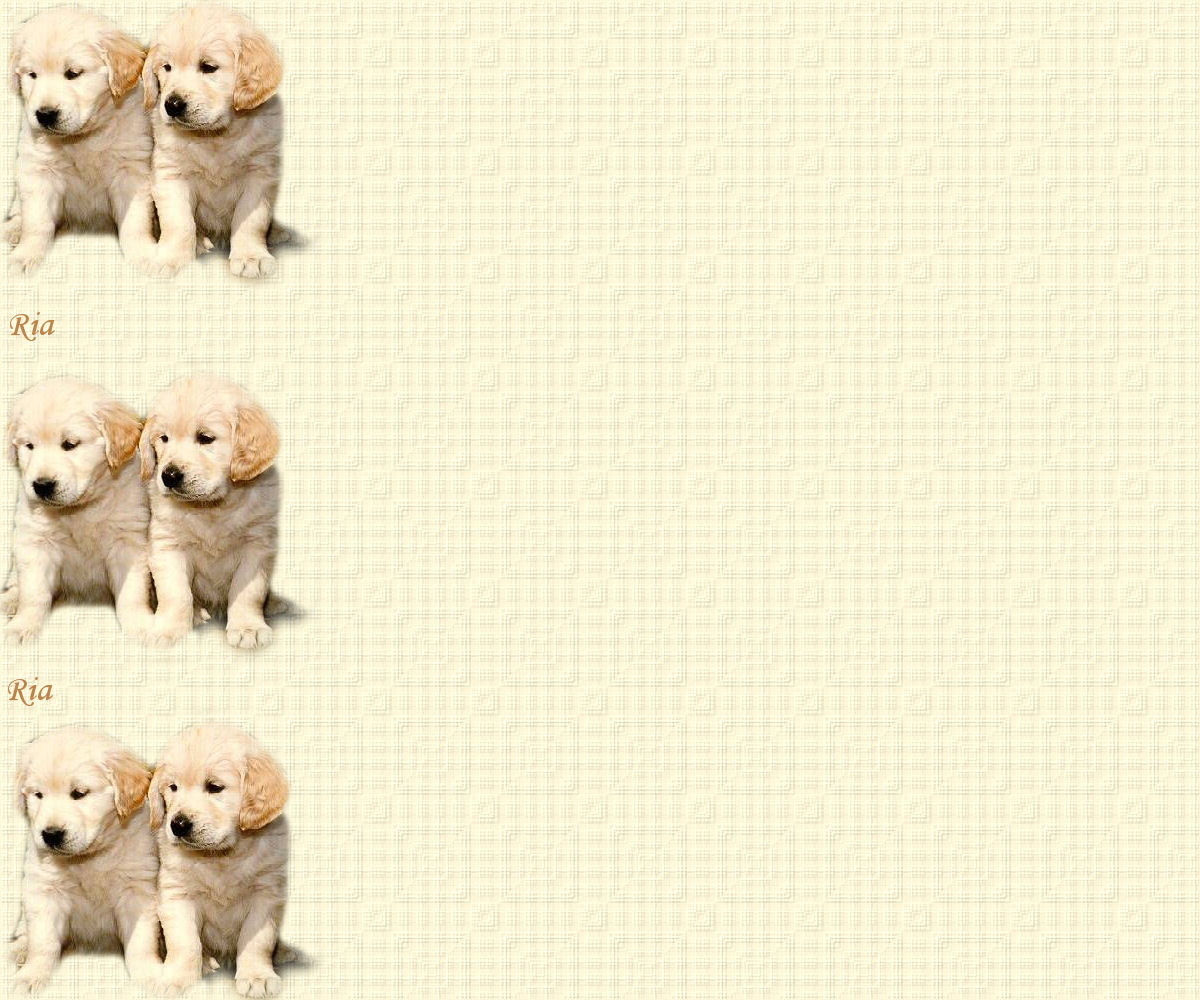 |
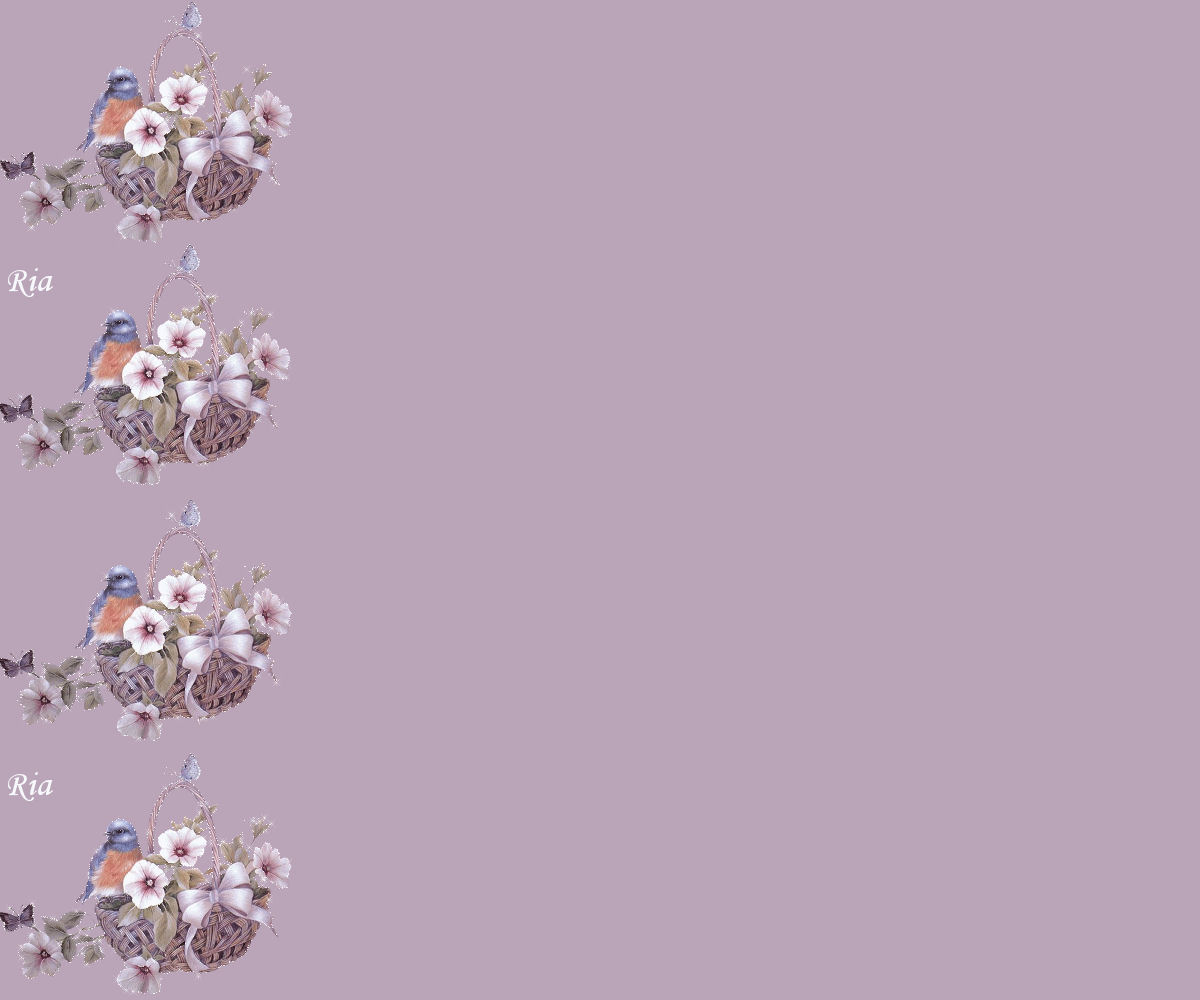 |
 |
 |
 |
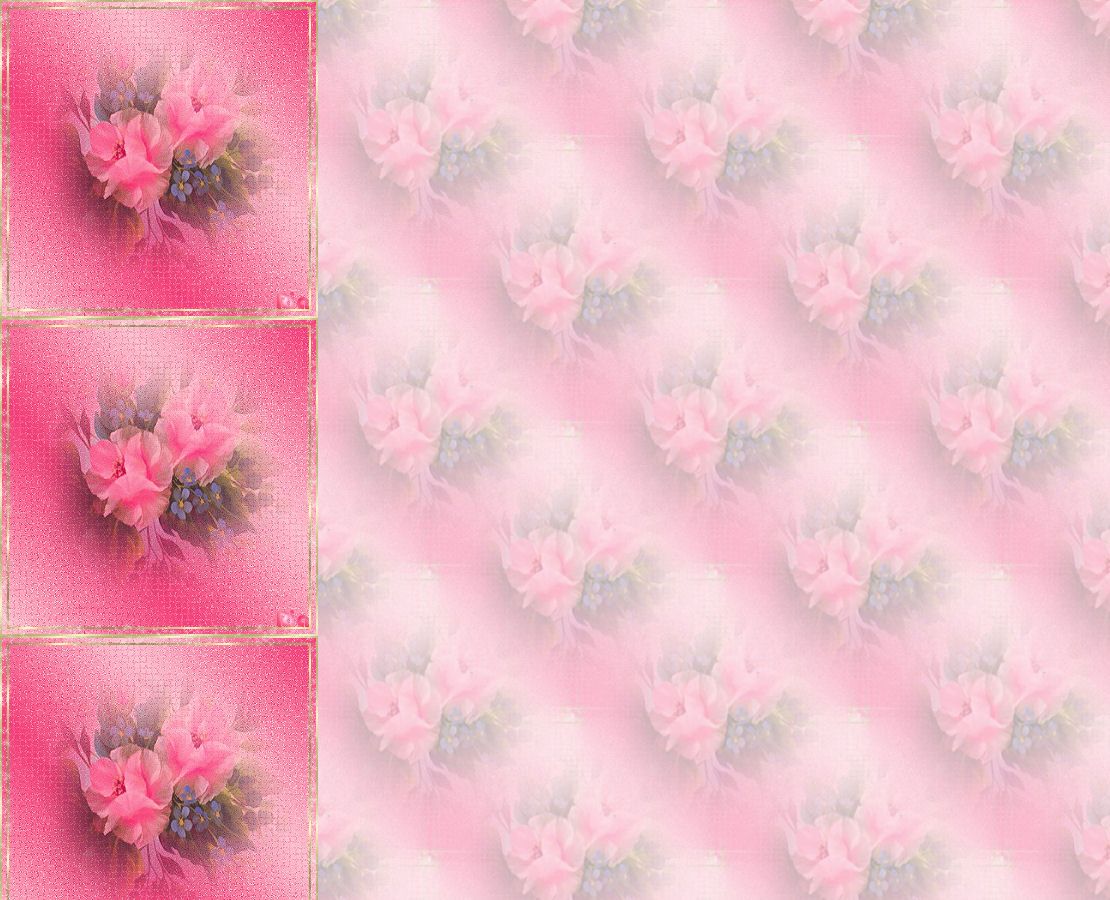 |
 |
 |
 |
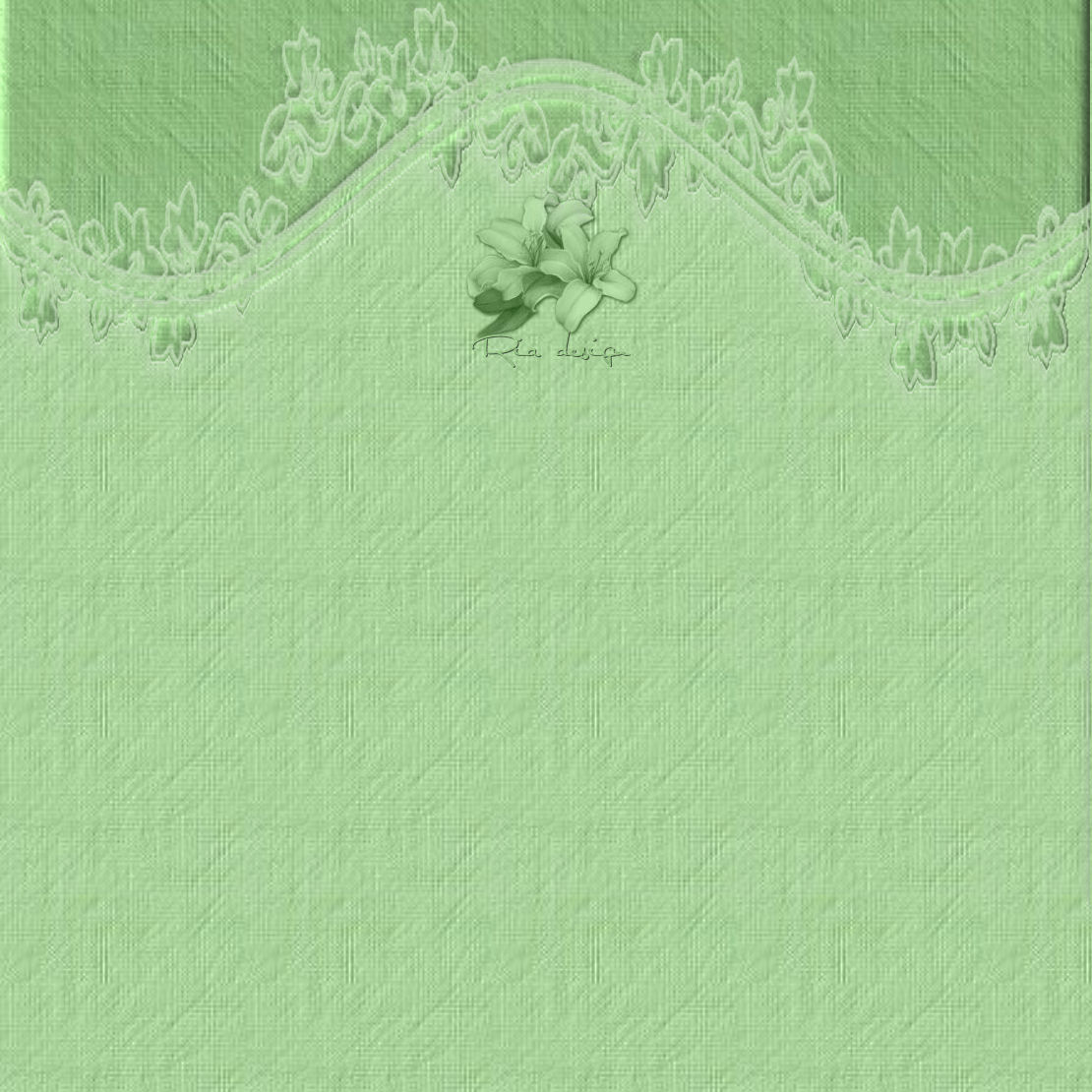 |
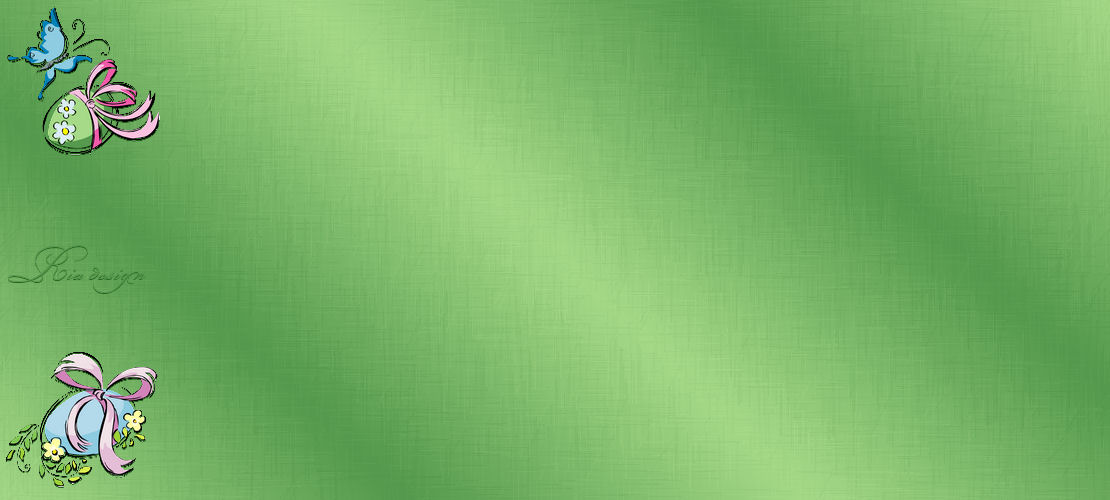 |
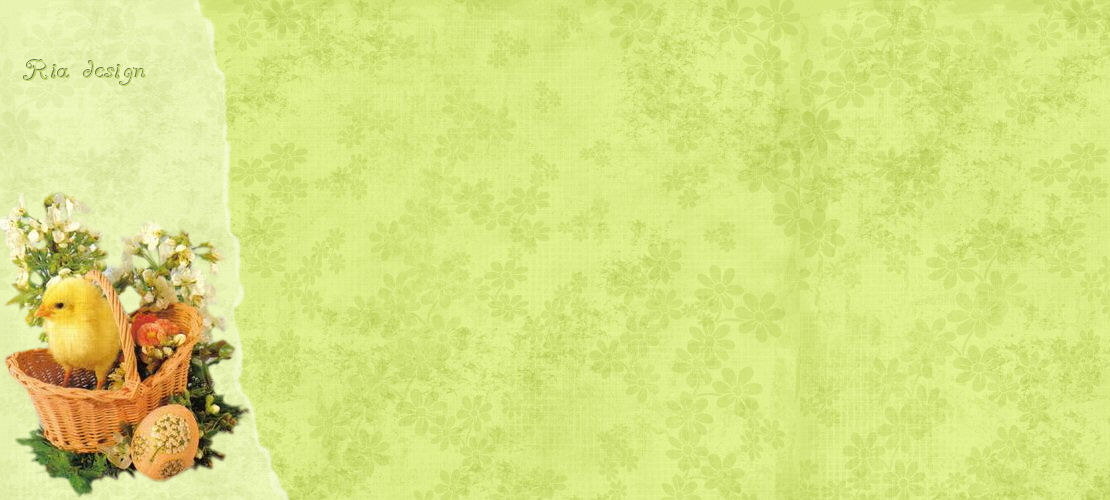 |
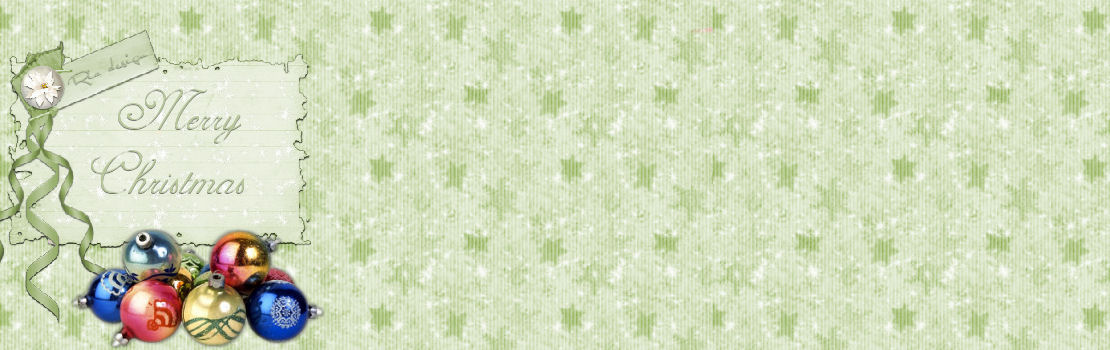 |
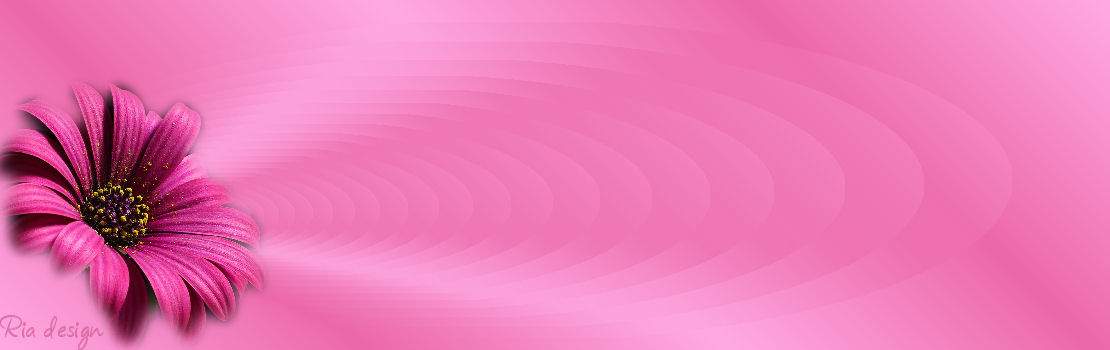 |
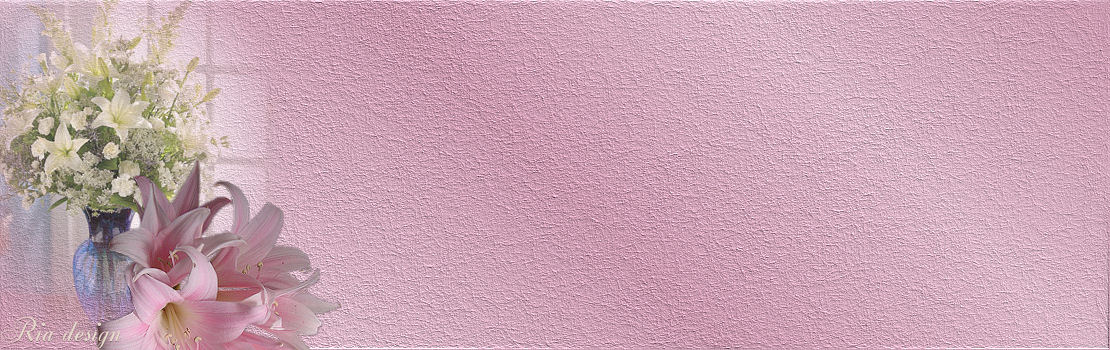 |
 |
 |
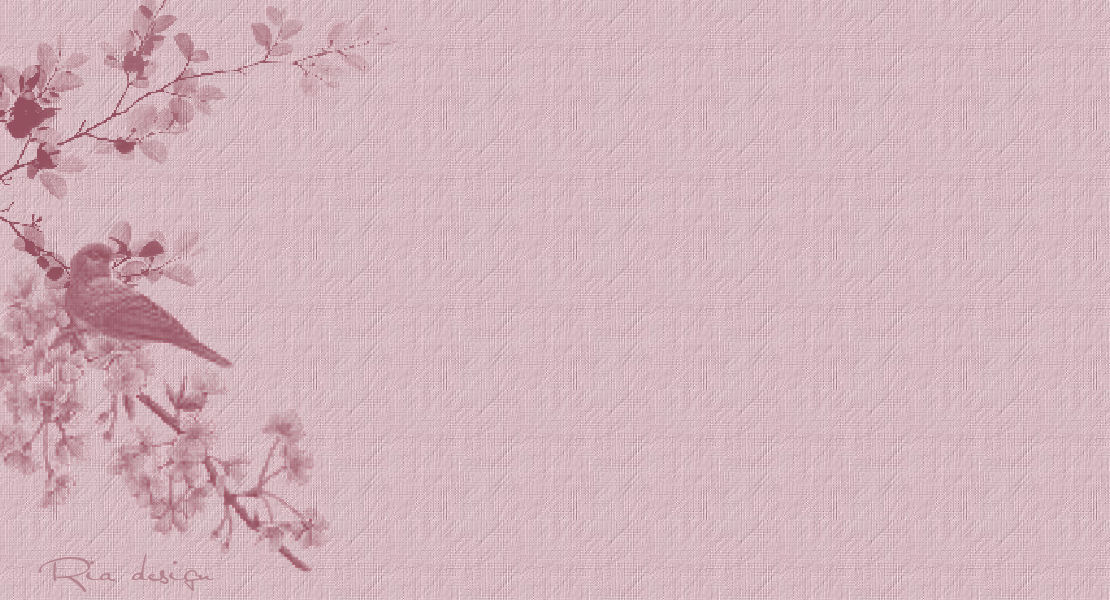 |
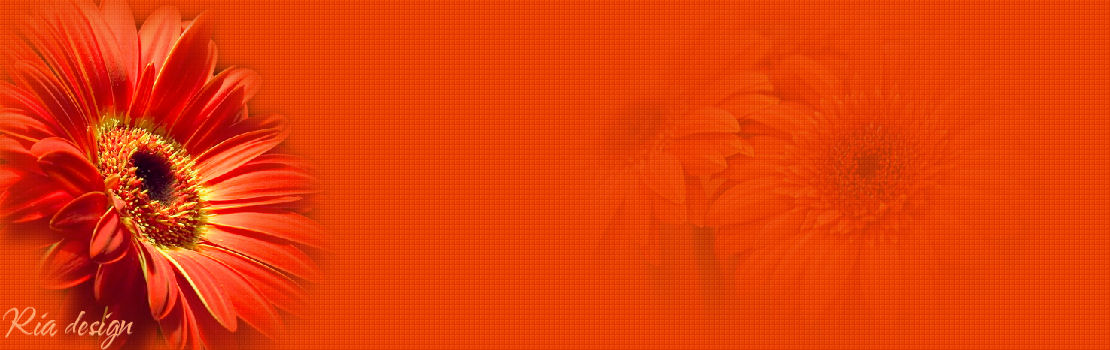 |
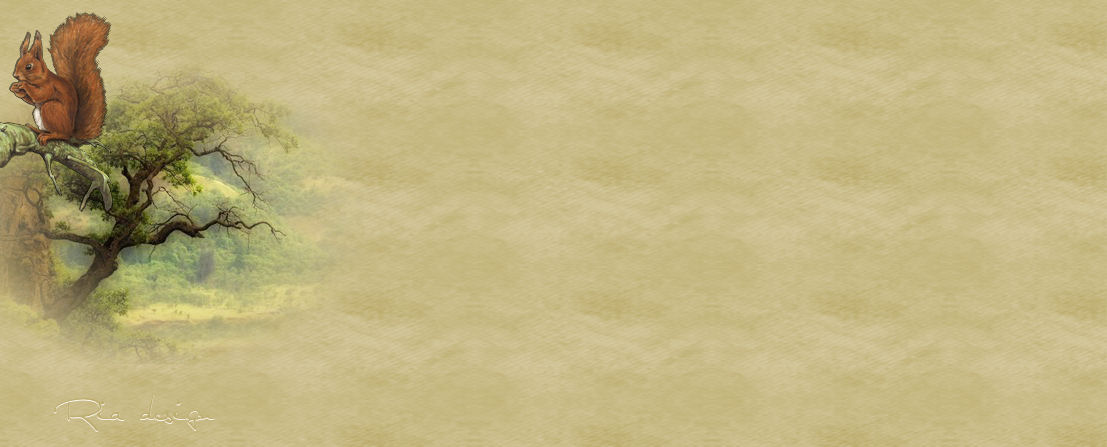 |
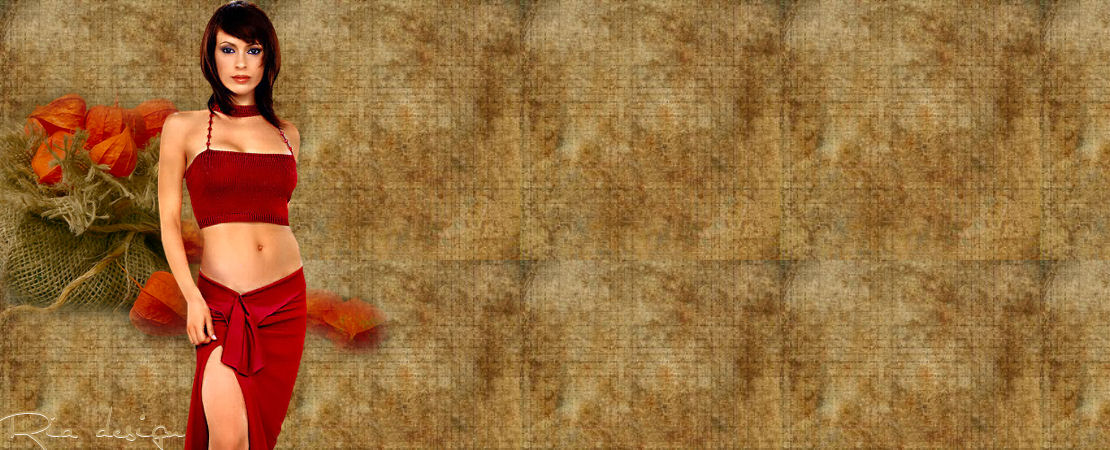 |
 |
 |
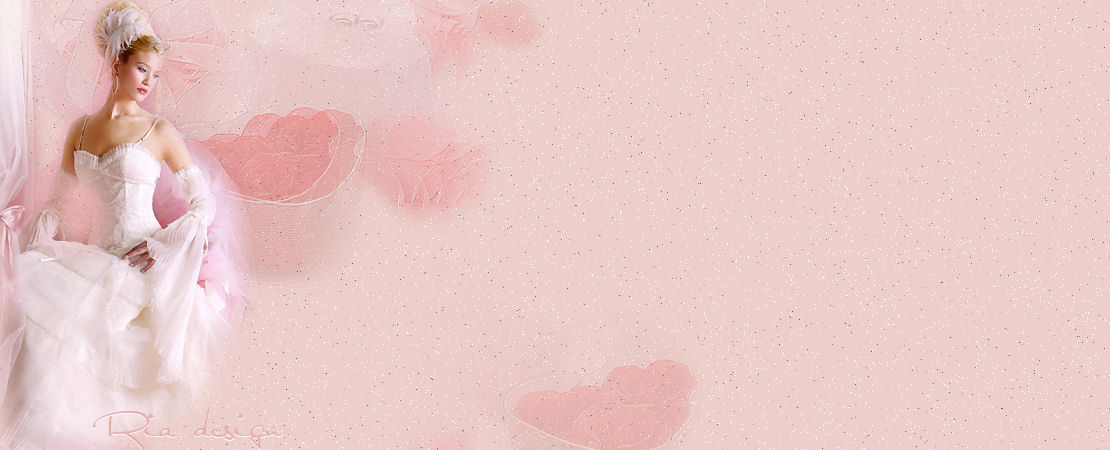 |
![]()